来源:小编 更新:2025-02-20 10:42:07
用手机看
你有没有想过,在小小的手机屏幕上,同时展示两个应用,是不是就像变魔术一样神奇?没错,这就是安卓系统里的分屏功能!它就像你的私人助手,让你一边看视频,一边回复消息,或者一边查资料,一边写笔记,是不是听起来就心动了呢?别急,接下来,我就要手把手教你如何轻松开启并使用这个超酷的功能!
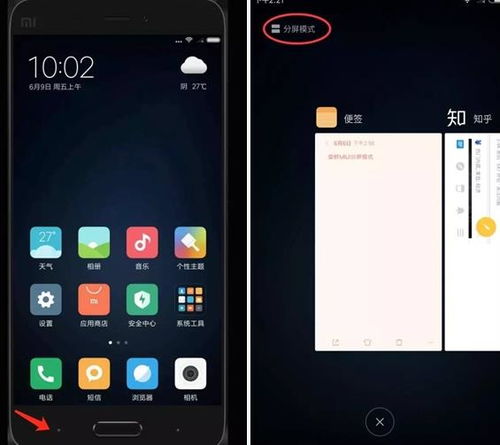
想象你正在追剧,突然收到一条朋友的紧急消息,你还得赶紧查一下资料回复他。这时候,分屏功能就能大显身手了。那么,怎么开启这个功能呢?

- 按下手机底部的“最近任务”键(通常是一个方形图标),你会看到最近打开的应用列表。
- 选择你想要分屏的第一个应用,然后长按它的图标。
- 在弹出的菜单中,你会看到一个“分屏”或“多任务”的选项,点击它。
- 现在你就可以选择第二个应用了,它就会出现在屏幕的另一边。
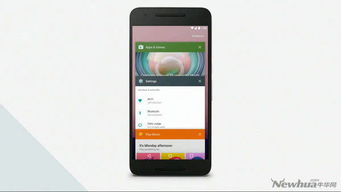
- 进入手机的“设置”菜单,找到“多窗口”或“分屏”选项。
- 根据提示开启分屏功能,然后按照步骤进行操作。
分屏功能虽然神奇,但比例也是关键。你想要哪个应用占据更多屏幕呢?完全由你决定!
- 在分屏模式下,你可以通过拖动屏幕中间的分割线来调整两个应用的显示比例。
- 想要让视频占据更多屏幕?简单,把分割线往视频应用那边拖动即可。
分屏模式下,你可以在两个应用之间随意切换,就像切换电视频道一样简单。
- 点击屏幕顶部的应用,就可以在已经打开的应用之间进行切换。
- 切换时,主屏幕和副屏幕的显示内容都会相应变化。
当你不再需要分屏功能时,退出方式也很简单。
- 长按“最近任务”键,选择“退出分屏”选项。
- 或者,直接关闭其中一个应用,分屏模式也会随之结束。
- 有些较旧的应用可能不支持分屏功能,或者功能受限。
- 在使用分屏功能之前,可以先检查一下应用是否支持。
- 由于设备屏幕的大小和分辨率限制,某些应用可能无法在分屏模式下同时显示完整的内容。
- 分屏功能通常在较新的安卓版本中才会被添加,所以确保你的手机系统是最新的。
分屏功能就像一把神奇的钥匙,让你在小小的手机屏幕上,也能轻松开启多任务处理的大门。快来试试吧,让你的手机生活更加丰富多彩!